Portfolio Performance ist ein sehr mächtiges Programm zur Verwaltung und Auswertung deiner Investitionen – und wie du womöglich schon weißt, eines meiner Lieblingsprogramme. Doch wie bei jedem anderen Werkzeug gilt: es ist nur so gut, wie die Person, die es bedient. Ich zeige dir, wie du Portfolio Performance optimal auf deine Bedürfnisse einrichtest.
Wir gehen alle relevanten Bereiche Schritt für Schritt durch. Es sind keine Vorkenntnisse notwendig. Wo möglich, gebe ich dir hilfreiche Tipps oder zeige dir ein Beispiel aus der Praxis. Hier erfährst du alles vom Erstellen und Speichern deines Portfolios, über das Anlegen deiner Depots und Konten (und anderer Finanzprodukte), sowie die Verwaltung von Wertpapieren, die richtige Klassifizierung deiner Finanzen bis hin zur Individualisierung des Programms.
Glaub mir, auch wenn die Einrichtung von PP etwas Zeit und einige Überlegungen in Anspruch nimmt, es lohnt sich!
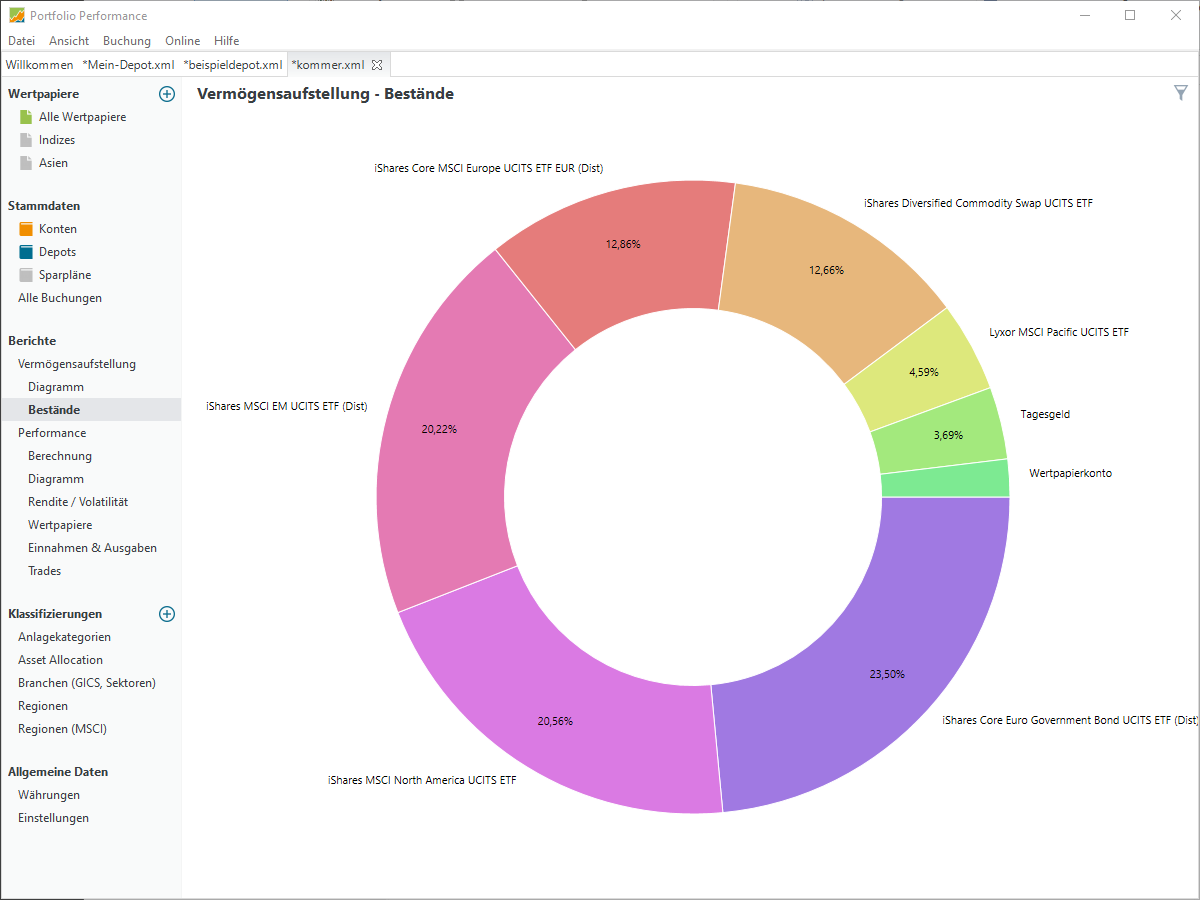
Inhalt
1. Neue Datei anlegen
Als erstes musst du eine neue Portfoliodatei anlegen. Hierzu klickst du einfach auf der Willkommensseite auf den Link „Neue Datei anlegen“. Jetzt wirst du nach der Hauptwährung gefragt, welche du als Standardwert für deine Konten und Wertpapiere festlegen willst. In unserem Fall also üblicherweise Euro (EUR).
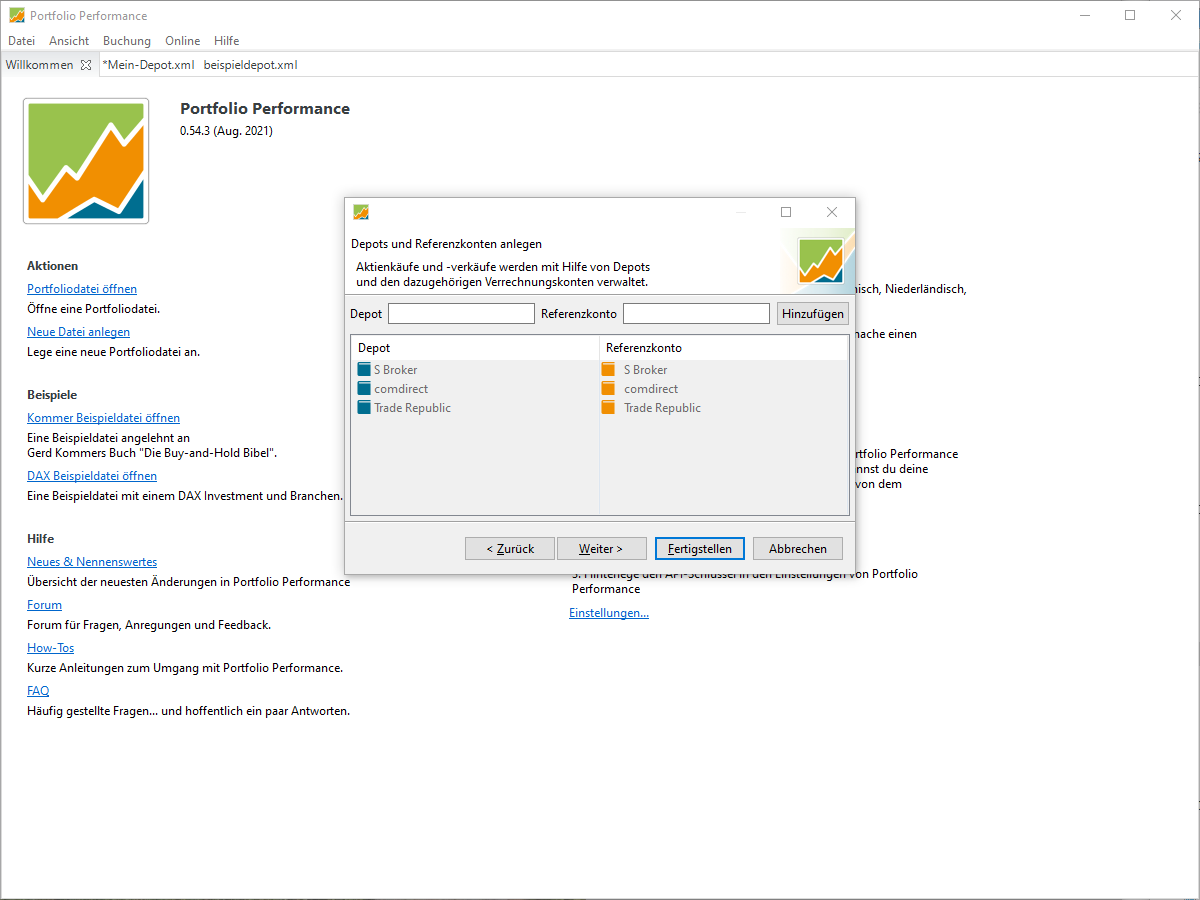
Als nächstes gibst du dein Depot sowie das entsprechende Referenzkonto (Verrechnungskonto) an. Falls du mehrere Depots und Konten hast, kannst du diese auch später noch hinzufügen. Wähle aussagekräftige Namen für Depots und Konten, sodass du die Buchungen später genau zuordnen kannst. Es ist einfacher, wenn du den Namen des Brokers angibst und nicht die Depot- bzw. Kontonummer verwendest.
Zuletzt klickst du auf „Fertigstellen“ und gelangst direkt ins Hauptprogramm, von wo aus du alle weiteren Einstellungen sowie anschließend alle Buchungen vornehmen kannst.
Tipp: Direkt speichern! Auch wenn du noch nicht viele Angaben gemacht hast, empfehle ich, die Datei sofort zu speichern. Überleg‘ dir dabei auch, wo du speichern möchtest. Wenn du die Portfoliodatei (xml-Datei) lokal auf der Festplatte speicherst, kannst du sie anschließend auch nur auf diesem Endgerät abrufen und bearbeiten. Ich persönlich nutze die Cloud als Speicherort. Denn so habe ich die Möglichkeit, mein Portfolio von mehreren Endgeräten aus zu verwalten – Desktop-PC mit Windows und MacBook mit MacOS. Falls du jedoch Bedenken wegen des Datenschutzes hast, wäre ein externes Speichermedium wie ein USB-Stick eine weitere Speichermöglichkeit.
2. Stammdaten anlegen
Für die Einrichtung von Portfolio Performance beginnst du nun alle deine Konten und Depots anzulegen.
Konten
Unter Konten legst du all diejenigen an, die für deine Investitionen und dein Vermögensaufbau relevant sind. Das sind also in erster Linie alle Referenzkonten, die du für die Abrechnung (Belastungen und Erträge) deines Depots nutzt. Es ist zwar auch möglich, Portfolio Performance ohne Referenzkonten zu verwalten, aber ich empfehle dir, zu jedem Depot auch ein Verrechnungskonto zu führen.
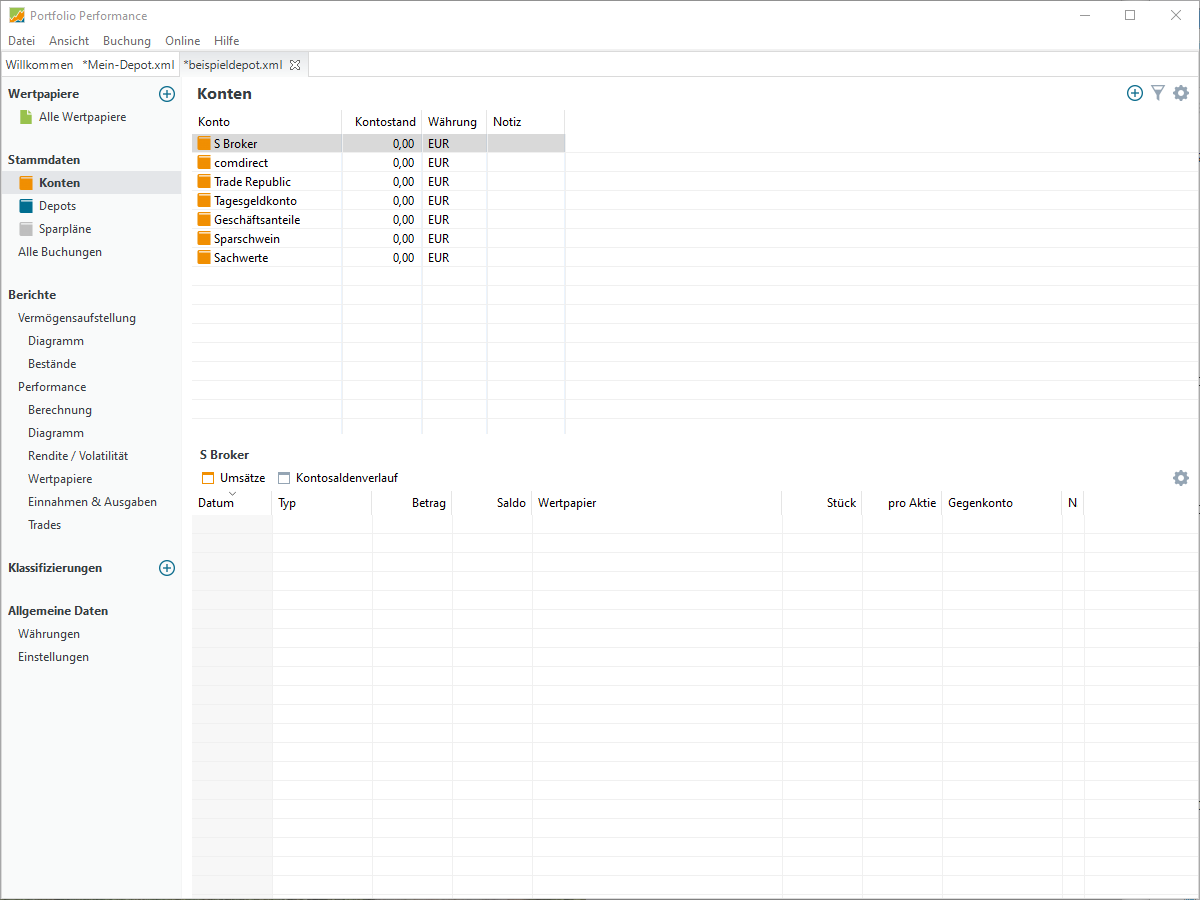
Um einen möglichst genauen IST-Wert deines Nettovermögens und deiner Rendite abbilden zu können, kannst du unter Konten auch alle folgenden Kontotypen und Vermögenswerte aufnehmen:
- Tagesgeldkonto
- Festgeldkonto
- Bausparvertrag
- Private Lebensversicherung
- Riester-Vertrag mit VWL (vermögenswirksame Leistungen)
- P2P-Kredit-Plattform
- Immobilie
- Gold, Silber
- Sachwerte
- Kredite (ein Konto mit negativem Wert)
Ein neues Konto legst du an, indem du auf das Plus-Symbol klickst. Wähle „Neues Konto“ und es erscheint direkt ein neuer Eintrag in der Liste. Nun musst du nur noch einen entsprechenden Namen vergeben.
Auf die korrekte Pflege der einzelnen Kontotypen gehe ich in einem separaten Beitrag ein. Dort erfährst du dann auch, wie du regelmäßige Sparbeträge anlegst (über den Bereich „Sparplan“) und wie du Einlagen, Entnahmen, Zinsen, Gebühren und Steuern verbuchst.
Unter den Konten findest du einen Bereich mit zwei Registerkarten. Hier kannst du dir die wichtigsten Daten zum jeweiligen Konto anzeigen lassen.
- Umsätze: Eine Tabelle mit allen Buchungen.
- Kontosaldenverlauf: Ein Diagramm des Saldos in der zeitlichen Entwicklung.
Depots
Wenn du zwei oder mehrere Depots besitzt, fügst du nun all die noch fehlenden ein. Hier gehst du ähnlich wie unter Konten vor. Also zuerst auf das Plus, dann ein „Neues Depot“ auswählen und einen Namen vergeben. Anschließend wählst du per Doppelklick auf die Spalte „Referenzkonto“ das zuvor angelegte Verrechnungskonto aus.
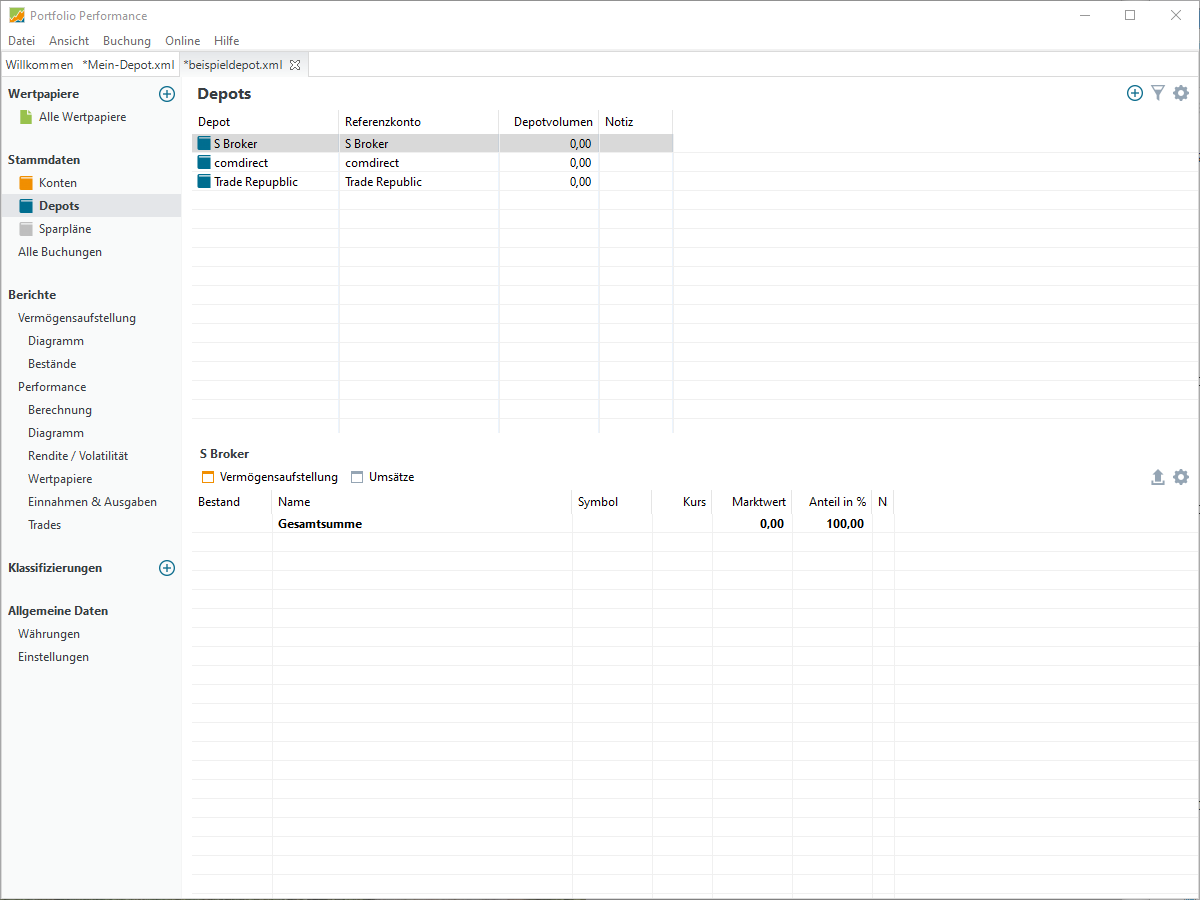
Auch hier findest du unter den Depots wieder einen Bereich mit zwei Registerkarten, die dir die wichtigsten Daten zum jeweiligen Depot anzeigen.
- Vermögensaufstellung: Eine Liste mit allen Wertpapieren, die zum aktuellen Zeitpunkt im Depot vorhanden sind. Du kannst deren Bestand, Marktwert sowie den prozentualen Anteil am Depot ablesen.
- Umsätze: Eine Liste mit allen Käufen und Verkäufen von Wertpapieren.
3. Wertpapiere
Der Bereich Wertpapiere ist einer der zentralen Bestandteile von Portfolio Performance. Hier listest du alle Aktien, ETFs (z. B. MSCI World) und Fonds auf, die du gehandelt hast oder die du vorhast, zu handeln. Wichtig zu wissen ist, dass du das Wertpapier erst anlegen musst, bevor du einen Kauf oder Verkauf verbuchen kannst.
Wertpapier anlegen
Um ein neues Wertpapier anzulegen, klicke auf das Plus-Symbol und wähle „Neues Wertpapier…“ – dies ist vor allem bei gängigen und bekannten Aktien und ETFs die einfachste Vorgehensweise. Jetzt öffnet sich eine Suche, in der du das gewünschte Wertpapier anhand von Namen, Ticker Symbol, WKN oder ISIN suchen kannst (die Daten werden auf Portfolio Report und Yahoo Finance gesucht).
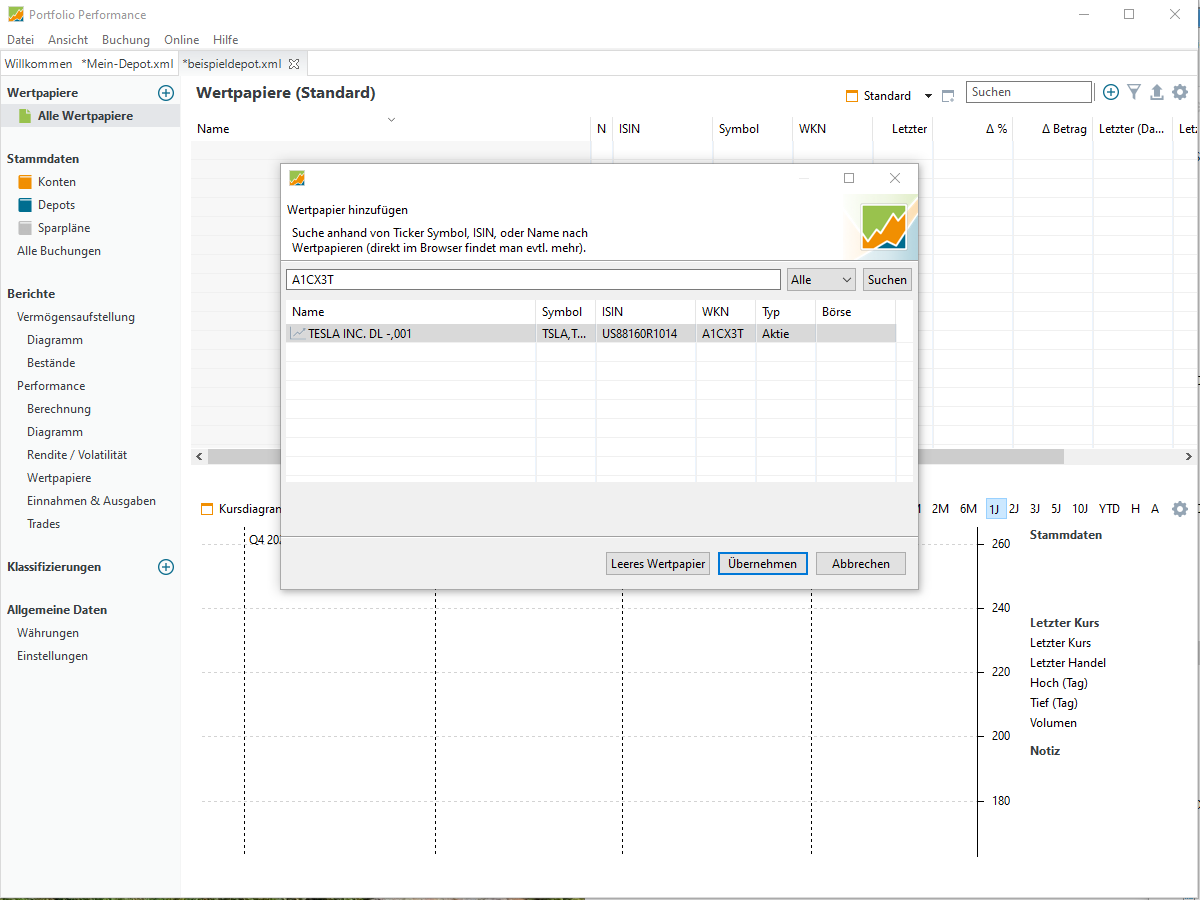
Hast du das richtige gefunden, klicke auf „übernehmen“ und es öffnet sich ein neues Fenster mit allgemeinen Informationen zum Wertpapier. Nun siehst du fünf Registerkarten:
- Stammdaten: Achte darauf, dass die Daten korrekt sind. Am wichtigsten ist aber das Ticker Symbol. Dieses wird verwendet, um die historischen Kurse abzufragen. Bestenfalls findest du oben einen Hinweis „Verknüpft mit Portfolio Report“. Dies ist eine Datenbank mit Stammdaten zu Wertpapieren, über die Portfolio Performance auch die historischen Kurse bezieht – aktuell von XETRA (Frankfurt).
- Weitere Attribute: Hier kannst du zusätzliche Informationen und Daten zum Wertpapier hinterlegen. Bspw. den Anbieter des ETFs, das Logo des Unternehmens oder die Fondsgröße. Interessant ist womöglich auch die Total Expense Ratio (TER), also die Gesamtkostenquote. Wenn du dich später für den Kauf oder Verkauf eines Wertpapiers entscheiden musst (Rebalancing, bessere Diversifikation), kann der direkte Vergleich der unterschiedlichen TERs sehr hilfreich sein.
- Klassifizierungen: Wenn du Kategorien wie z. B. Branchen oder Regionen angelegt hast, kannst du das Wertpapier hier direkt einer Kategorie zuordnen. Ich gehe aber weiter unten nochmals genauer auf das Thema ein.
- Historische Kurse: Die Kursdaten sind relevant für deine zukünftige Performance bzw. Wertentwicklung des Wertpapiers. Im besten Fall wurde anhand des Ticker Symbols der richtige Kurslieferant sowie der Börsenplatz ausgewählt. Entsprechend siehst du dann in der Liste darunter die historischen Kurse der letzten Tage (Achtung: dies sind keine aktuellen Kurse, sondern die Schlusskurse nach Ende des Handels). Falls nicht, kannst du das jetzt ändern, indem du unter „Lieferant“ z. B. Yahoo Finance und unter „Börsenplatz“ z. B. XETRA oder Börse Stuttgart auswählst (wenn die Auswahl angeboten wird, dann bestenfalls jene Börse, wo du vorhast zu handeln oder gehandelt hast).
- Aktueller Kurs: Diese Auswahl kannst du üblicherweise so lassen, wie sie ist – also Lieferant: (wie historische Kurse).

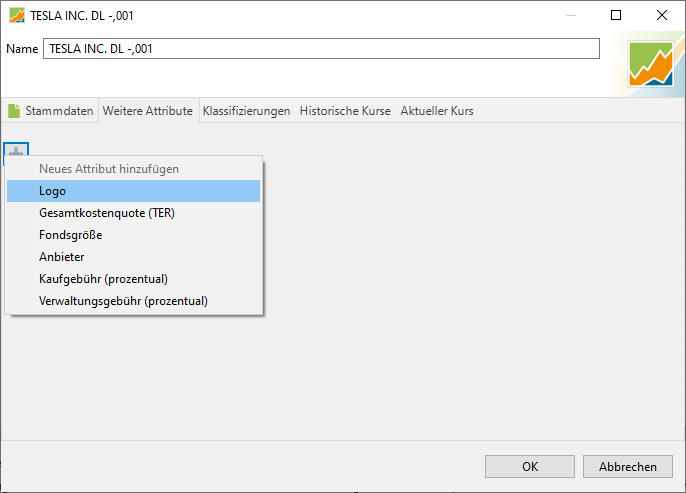
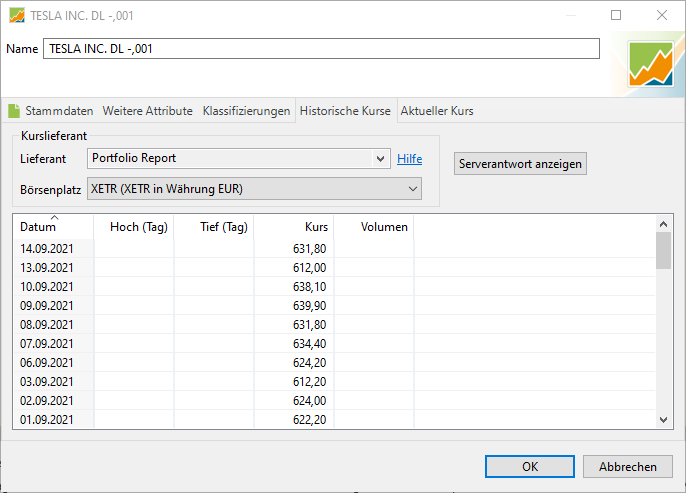
In welcher Währung soll ich die Wertpapiere führen?
Da ich bisher nur auf inländischen Börsen gehandelt habe, führe ich alle meine Wertpapiere in EUR. Um eine möglichst genaue Wertentwicklung ablesen zu können, achte ich außerdem darauf, dass ich die historischen Kurse von jener Börse abrufe, auf der ich auch gehandelt habe.
Wenn du also vorwiegend mit deinem Trade Republic Depot handelst, schau, dass du die Daten möglichst von Lang & Schwarz bekommst. So ist die aktuelle Wertentwicklung in deiner Trade Republic App bestenfalls gleich oder nur geringfügig anders als bei Portfolio Performance.
Ein Problem entsteht jedoch, wenn du deine Wertpapiere alle in EUR führst: wenn Dividenden ausgezahlt werden, aber die Heimatwährung eine andere als Euro ist – z. B. USD, CAD, CHF oder JPY. In diesem Fall rechne ich die Gutschriften jeweils mit dem auf der Abrechnung vermerkten Umrechnungskurs in EUR um. Für meine Bedürfnisse ist das zufriedenstellend. Es gibt aber auch andere Lösungen, die im PP-Forum diskutiert werden. So z. B.:
- Das Führen der Wertpapiere in der Heimatwährung
- Separate Verrechnungskonten für jede Währung, in der die Dividenden ausgeschüttet werden
Was ist, wenn keine historischen Kurse angezeigt werden?
Wenn du ein wenig bekanntes Wertpapier (bzw. unbekannt für Portfolio Report und Yahoo Finance) hinzufügen willst, fängt es meist schon bei der Suche an: Portfolio Performance zeigt keine korrekten oder eben gar keine Suchergebnisse an. Dann ist es sinnvoller, direkt ein neues Wertpapier anzulegen.
Klicke auf das Plus-Symbol und wähle „Leeres Wertpapier…“. Nun vergibst du den Namen sowie die korrekte ISIN, WKN und das (vermutlich) richtige Ticker Symbol des gewünschten Handelsplatzes. Anschließend überprüfst du unter dem Reiter „Historische Kurse“, ob Daten angezeigt werden. Fehlen die historischen Kurse, dann hast du mehrere Möglichkeiten, dies von anderen Quellen einzufügen.
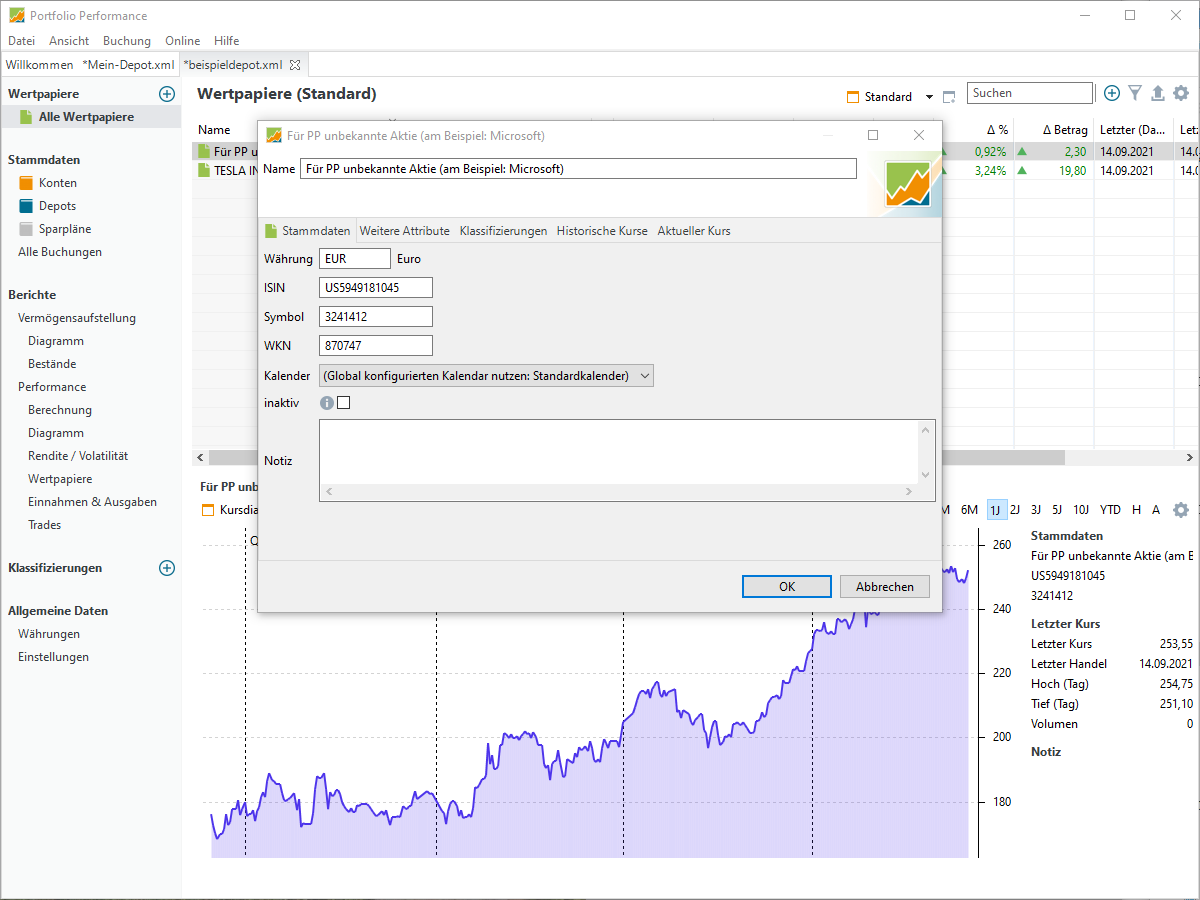
Meine bevorzugte Variante ist das Auslesen und Importieren der Daten einer bestimmten Website. Dies funktioniert bspw. mit Ariva oder onvista. Das Einzige, was du benötigst, ist die korrekte URL der entsprechenden Quelle. Diese ist immer etwas anders aufgebaut. Ich zeige es dir am Beispiel onvista.
Weitere Quellen für historische Kurse sowie eine Anleitung dazu findest du in einem ausführlichen Beitrag im PP-Forum.
Historische Kurse von onvista
Als erstes wählst du als Lieferant „Tabelle auf einer Website“ aus. Nun kopierst du den folgenden Link (wie er hier abgebildet ist) und fügst ihn in das Feld „Kurs URL“ ein.
https://www.onvista.de/onvista/times+sales/popup/historische-kurse/?dateStart={TODAY:dd.MM.yyyy:-P1Y}&interval=Y5&assetName=a&exchange=a¬ationId={TICKER}In dieser URL befinden sich zwei Platzhalter (die geschweiften Klammern), die Portfolio Performance erkennt und automatisch mit den korrekten Werten füllt. Du musst am Link also nichts ändern. Außer, du möchtest die Zeitspanne für die historischen Kurse ändern.
Hierfür musst du einfach die zweite Variable des ersten Platzhalters {TODAY:dd.MM.yyyy:-P1Y} anpassen. In unserem Fall würde Portfolio Performance vom heutigen Tag aus (TODAY:dd.MM.yyyy:) die historischen Kurse des letzten Jahres (-P1Y) abrufen. Möchtest du die Zeitspanne auf nur einen Monat festlegen, änderst du sie zu (-P1M). In diesem Fall solltest du das Programm mindestens einmal im Monat aufrufen, um für die Zukunft durchgehende Kursdaten zu bekommen. Benötigst du mehr Daten, legst du den Wert bspw. auf 3 Jahre (-P3Y) fest.
Tipp: Wenn dir für einen gewünschten Wert nicht sofort etwas angezeigt wird, spiel etwas mit der Zeitspanne. Das hat bei mir schon oft geholfen, auch längere Zeitspannen abrufen zu können.
Bevor du die Kursdaten jedoch abrufen kannst, musst du Portfolio Performance angeben, für welches Wertpapier die Kurse abgerufen werden sollen. Dies geschieht über den zweiten Platzhalter {TICKER}. Diese Variable nimmt Bezug auf das „Symbol“ unter den Stammdaten. Dort trägst du nun nicht das typische Ticker Symbol ein, sondern die notationID des Wertpapiers, die unter onvista hinterlegt ist.
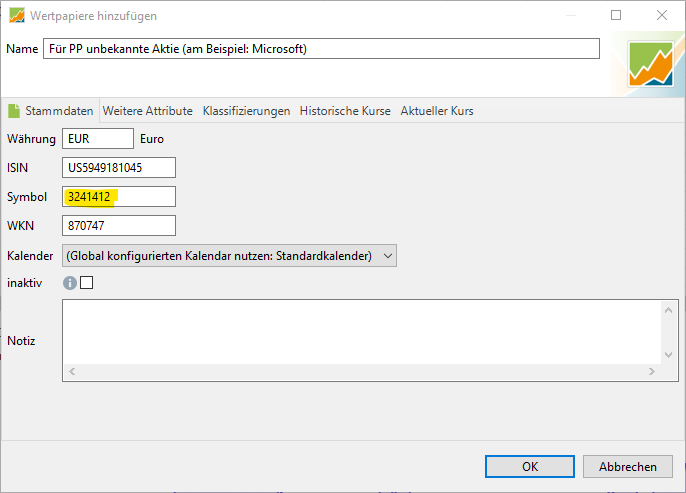
Die richtige notationID findest du so:
Suche auf onvista nach dem entsprechenden Wertpapier. Nun gehst du auf den Reiter „Kurse“ und klickst auf „T&S/Historie“. Auf der neuen Seite wählst du unter „Historische Kurse zu Wertpapier XY“ den gewünschten Börsenplatz aus und klickst anschließend auf den Button „Anzeigen“. Jetzt öffnet sich ein neues Popup-Fenster. Hier schaust du dir die URL an, in der sich die gesuchte notationID findet.
…/popup/historische-kurse/?notationId=123456789&dateStart=…Kopiere die Zahl nach dem „=“ und vor dem „&“ und füge sie in das Symbol-Feld von Portfolio Performance ein. Fertig!
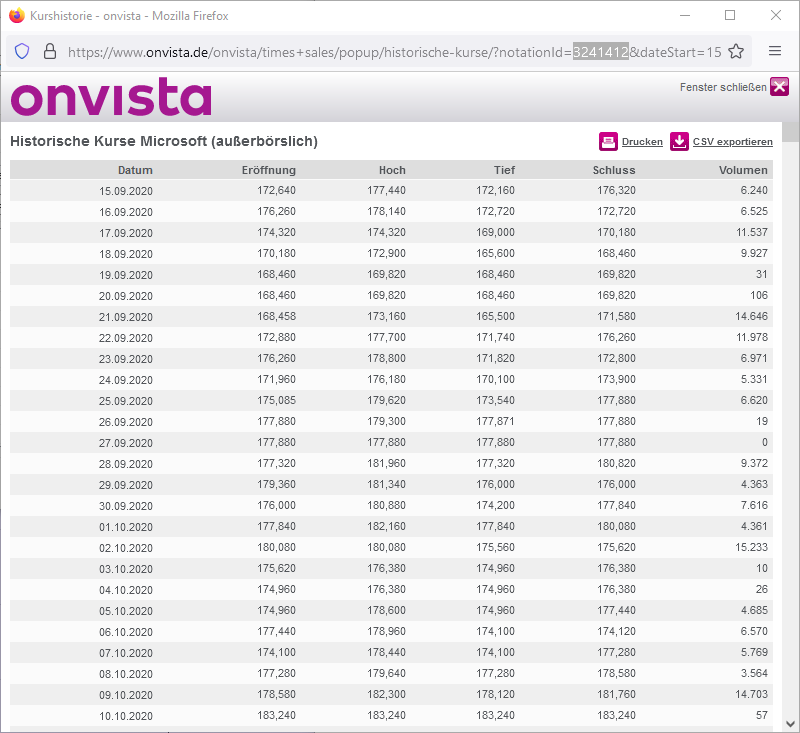
Watchliste(n) anlegen
Nach dem eben beschriebenen Schema legst du nun all deine Wertpapier an, die du gehandelt hast oder die du gerne handeln möchtest. Für eine bessere Übersichtlichkeit hast du in Portfolio Performance auch die Möglichkeit, einzelne Watchlisten anzulegen.
So habe ich z. B. eine Liste mit Indizes (DAX, TecDAX, NASDAQ, Dow Jones, FTSE 100, Nikkei 225, Hang Sen, usw.), um die aktuelle Marktstimmung beobachten zu können. Hier kannst du bspw. auch den harmonisierten Verbraucherpreisindex (HVPI) für Deutschland und zahlreiche andere Nationen überwachen. In einer weiteren Watchliste beobachte ich Aktien, bei denen ich auf Rücksetzer warte.
Du legst eine neue Watchliste an, indem du auf das Plus-Symbol neben „Wertpapiere“ klickst. Nachdem du ihr einen aussagekräftigen Namen vergeben hast, kannst du auch schon damit beginnen, sie mit Wertpapieren zu füllen. Der einfachste Weg ist per Drag & Drop aus der Liste „Alle Wertpapiere“ – einfach anklicken und in die gewünschte Watchliste ziehen.
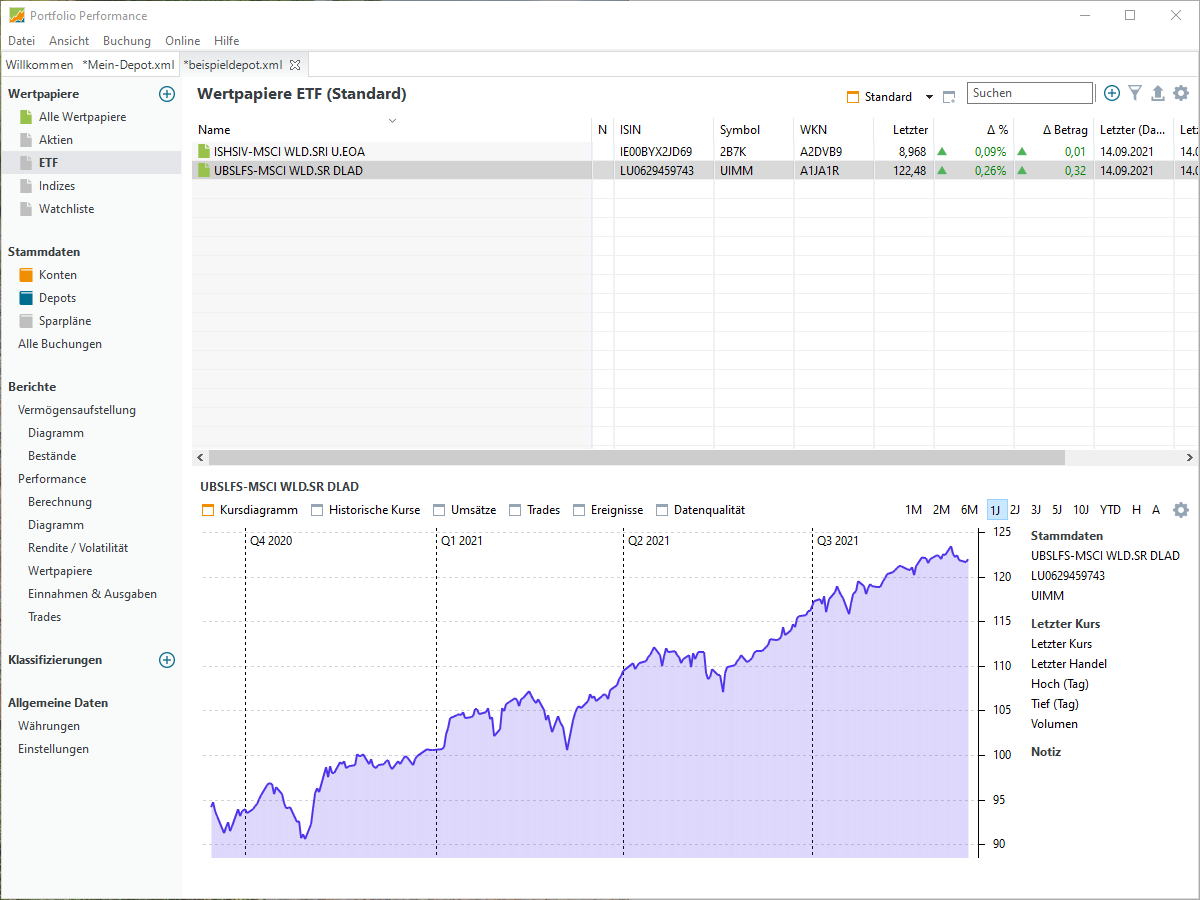
Möchtest du ein Wertpapier aus deiner Watchliste wieder entfernen, wähle es per Rechtsklick aus und klicke auf „Aus Watchliste XY entfernen“ – in „Alle Wertpapiere“ bleibt es bestehen.
Tipp: Ich empfehle dir, alle Indizes sowie all jene Aktien und ETFs, die du verkauft hast und garantiert nicht mehr handeln möchtest, inaktiv zu setzen – Rechtsklick auf das Wertpapier und „Wertpapier inaktiv setzen“ auswählen. Mit der Zeit sammeln sich nämlich sehr viele Wertpapiere an. Der Vorteil inaktiver Papiere ist, dass du sie zur besseren Übersichtlichkeit aus den Watchlisten herausfiltern kannst – „Wertpapiere filtern“ anklicken (neben dem Plus-Symbol) und „Nur aktive Instrumente“ auswählen. Außerdem werden die inaktiven Elemente nicht mehr in den Auswahllisten für den Kauf oder Verkauf von Wertpapieren angezeigt.
Wichtigste Daten zu Wertpapieren
Unter „Alle Wertpapiere“ sowie in jeder Wachtliste siehst du nun all deine angelegten bzw. zugeordneten Wertpapiere auf einen Blick. In der Standard-Ansicht kannst du die wichtigsten Informationen direkt ablesen. So bspw. der letzte Kurs, die prozentuale Kursänderung zum Vortag sowie die Aktualität der abgebildeten Daten, die dir das Datum des letzten Kurses verrät.
Mit einem Klick auf die jeweiligen Spalten (auf die Kopfzelle) kannst du die Werte sortieren – wie du es auch von anderen Tabellenkalkulationsprogrammen wie Excel gewohnt bist. Außerdem lassen sich die Wertpapiere auch filtern. Mit einem Klick auf das Filter-Symbol kannst du z. B. nur die Aktien und ETFs anzeigen lassen, die du aktuell im Depot hast (Bestand > 0) und die inaktiven Werte ausblenden (z. B. die ganzen Indizes wie eben beschrieben).
Mit einem Klick auf das Zahnrad hast du die Möglichkeit, deine Listen mit zusätzlichen Spalten zu erweitern oder überflüssige auszublenden. Diese Funktion wird insbesondere auch dann interessant, wenn du eine weitere Ansicht hinzufügst.
Tipp: Investierst du vor allem in ETFs? Dann empfehle ich, eine „Neue Ansicht“ (Attribute) für deren direkten Vergleich zu erstellen. Hier blendest du dann nur die Spalten relevanter Attribute ein. So kannst du die ETFs anhand ihrer TERs, Fondsgröße, Gebühren sowie der Ausschüttungsmethode und -häufigkeit vergleichen. Ein solcher Vergleich hat mir schon oft bei der Entscheidungsfindung geholfen, wenn ich mich für oder gegen einen bestimmten ETF entscheiden wollte.
Deshalb kann es sich übrigens auch lohnen, die Registerkarte „Weitere Attribute“ ausgewählter Wertpapiere mit Daten zu füllen. Das erspart dir womöglich das Erstellen einer zusätzlichen Excel-Tabelle.
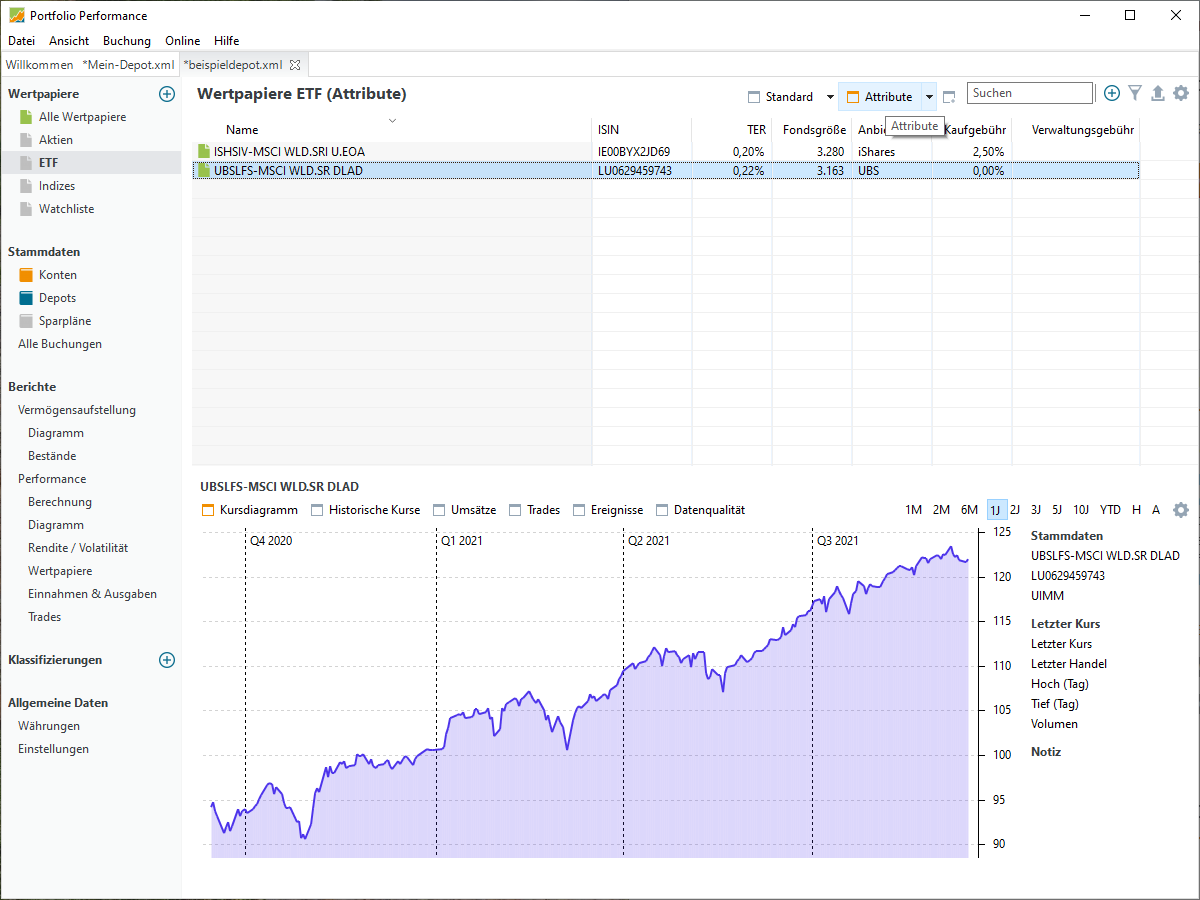
Zuletzt möchte ich noch auf den Bereich unter den Wertpapieren hinweisen. Hier findest du insgesamt fünf Registerkarten mit zusätzlichen Informationen. Am nützlichsten ist wohl der erste Reiter „Kursdiagramm“. In diesem siehst du den Verlauf der historischen Kurse in einem von dir festgelegten Zeitraum. Über das Zahnrad hast du die Möglichkeit, das Diagramm anzupassen. So kannst du dir bspw. den Zeitpunkt deiner Investition und der Ausschüttung der Dividenden anzeigen lassen. Was ich ebenfalls interessant finde, ist das Hoch und Tief im Betrachtungszeitraum sowie die Kursentwicklung seit dem Kauf (Kursentwicklung zum Einstandspreis).
Die anderen Registerkarten sind zu Beginn weniger relevant. Unter „Umsätze“ werden dir im Laufe der Zeit alle verknüpften Buchungen zum Wertpapier aufgelistet. Hier siehst du, wann du Stücke gekauft oder verkauft und wann du ggf. Dividenden bekommen hast.
4. Klassifizierung
Eine der Stärken von Portfolio Performance ist die Analyse der Daten. Richtig wertvoll wird diese aber erst dann, wenn du auch die richtigen Schlüsse daraus ziehen kannst. Und hier kommt die Klassifizierung ins Spiel. Mit ihr kannst du deine Wertpapiere und Konten in für dich sinnvolle Kategorien einteilen. So kannst du sehr genau überprüfen, ob der Ist-Wert mit dem Soll-Wert deiner Anlagestrategie übereinstimmt.
Mit Hilfe der Klassifizierung kannst du analysieren, wie diversifiziert deine Finanzen aufgestellt sind: Stichwort: Asset Allocation bzw. Anlageaufteilung. Du kannst die Performance der einzelnen Kategorien ermitteln und abbilden. Außerdem helfen dir die Daten für das Rebalancing (Klumpenrisiko erkennen und handeln), also die Umschichtung von Geldanlagen zwecks Wiederherstellung einer Ziel-Asset-Allocation.
Klassifizierung anlegen
Bevor du deine Wertpapiere und Konten kategorisieren kannst, musst du eine neue Klassifizierung anlegen. Hierzu klickst du auf das Plus-Symbol in der Seitenleiste. Portfolio Performance gibt dir nun eine Auswahl mehrerer Klassifizierungen:
- Anlagekategorien: Hier kannst du deine Vermögenswerte nach Kategorien wie Barvermögen, Eigenkapital, Fremdkapital, Immobilien und Rohstoffe einteilen. Du kannst aber auch weitere, eigene Anlagekategorien wie z. B. Sachwerte oder Versicherungen hinzufügen.
- Branchen (GICS): Dies ist eine sehr detaillierte Unterteilung in Branchen nach dem Global Industry Classification Standard (GICS). Dieser wurde 1999 von MSCI und Standard & Poor’s (S&P) entwickelt. Die Gliederung wird regelmäßig mit dem aktuellen Marktgeschehen verglichen und an dieses angeglichen. Aktuell sieht sie so aus: 11 Sektoren, 24 Industrie-Zweige, 69 Industrien und 158 Subindustrien.
- Branchen (GICS, Sektoren): Wenn dir eine weniger feine Gliederung reicht, dann ist diese Klassifizierung womöglich besser. Hier wird nur in die 11 Sektoren untergliedert.
- Branchen: Dies ist eine vereinfachte Einteilung in Branchen und Industrie-Zweigen, welche sich grob an Yahoo Finance orientiert.
- Regionen: Hier findest du eine einfache Einteilung in Regionen (Europa, Amerika, Asien, Afrika und Ozeanien) und Länder weltweit.
- Regionen (MSCI): Hier orientieren sich die Regionen und Länder an der Gliederung nach MSCI – Welt, Schwellenländer, Frontier Markets Index, Standalone Markets Index.
- Asset Allocation: Diese Anlageaufteilung in risikobehafteten und risokofreien Portfoltioteil richtet sich nach dem Buch Souverän investieren mit Indexfonds und ETFs* von Gerd Kommer.
- Wertpapierart: Hier kannst du deine Anlagewerte nach Art des Wertpapiers kategorisieren. Also nach Aktie, Aktienfonds, Exchange Traded Fund (ETF), Anleihe, Optionsschein, Index und Währung.
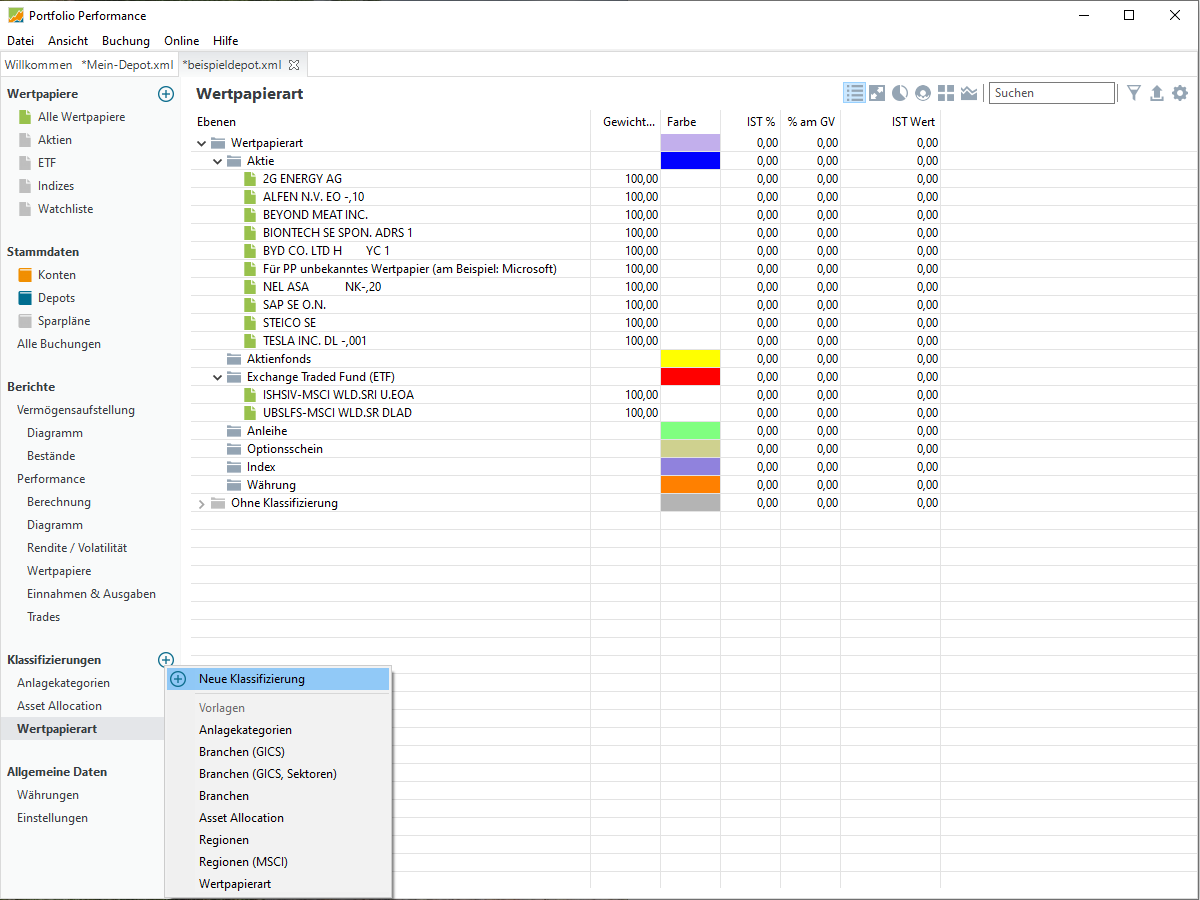
Du kannst die vorhandenen Klassifizierungen nutzen, diese nach Belieben ändern und erweitern oder gar eine eigene Klassifizierung („Neue Klassifizierung“) erstellen.
Eine Empfehlung auszusprechen, welche du nutzen sollst, ist schwierig. Aber einen Tipp kann ich geben: Mach es dir so einfach wie möglich! Die Analysen anhand der Kategorien nützen dir nur dann, wenn du sie auch richtig (und durchgehend) anwendest. Eine zu feine Untergliederung bedeutet zuallererst einmal sehr viel Aufwand. Vielleicht tut es ja auch eine gröbere? Du musst den für dich richtigen Weg finden. Einer, der zu deiner persönlichen Anlagestrategie passt.
Konten und Wertpapiere kategorisieren
Nachdem du dich für eine Kategorisierung entschieden hast, werden zunächst alle angelegten Wertpapiere und Konten unter „Ohne Klassifizierung“ gelistet. Nun hast du drei Möglichkeiten, wie du diese kategorisieren kannst:
- Per Drag & Drop
- Rechtsklick auf eine Kategorie und dann „Zuweisen“
- Wertpapiere lassen sich direkt im Editieren…-Fenster unter der Registerkarte „Alle Wertpapiere“ klassifizieren
Interessanter und auch etwas aufwändiger wird es bei der Klassifizierung von ETFs oder Aktienfonds. Hier kannst du die Wertpapiere auch mehreren Kategorien zuweisen. Dabei hast du die Möglichkeit, eine Gewichtung vorzunehmen.
Nimm das Wertpapier und ziehe es in eine der entsprechenden Kategorien. Jetzt änderst du die Gewichtung, indem du doppelt auf die Zelle klickst – hier siehst du auch, dass die Gewichtung aktuell 100 % entspricht. Sind der Kategorie nun weniger als 100 % des Wertpapiers zugeteilt, erscheint der restliche Prozentwert wieder unter „Ohne Klassifizierung“. Nun kannst du das Wertpapier einer weiteren Kategorie zuordnen. Auf diese Art kannst du die Gewichtung noch weiter unterteilen – bis das Wertpapier zu 100 % (wenn möglich) kategorisiert ist und deshalb nicht mehr unter „Ohne Klassifizierung“ aufgelistet wird.
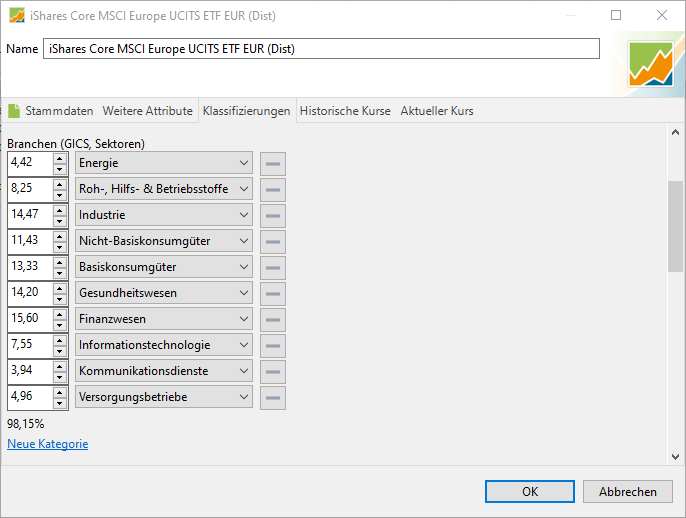
Hinweis: Die Zusammensetzung eines ETFs (z. B. in Regionen/ Länder und Branchen) kann sich im Laufe der Zeit kontinuierlich ändern. Deshalb solltest du die Gewichtung von Zeit zu Zeit aktualisieren – vor allem dann, wenn du ein sehr genaues Bild über die Aufstellung deiner Vermögenswerte haben möchtest.
Woher bekomme ich die richtige Kategorisierung?
Geht es um die Anlagekategorie oder die Art des Wertpapiers ist die Klassifizierung (meist) recht einfach. Schwierig wird es aber dann, wenn ich nach Branchen und Regionen kategorisiere und zusätzlich noch eine Gewichtung vornehmen muss. In solchen Fällen ist es wichtig, eine zuverlässige Quelle zu haben.
Leider gibt es jedoch nicht die eine Quelle, um die immer passende Kategorisierung zu finden. Selbst viele Börsen-Websites wie Yahoo Finance, Ariva, onvista oder Finanzen.net sind sich oft nicht einig – bspw., wenn es um die Festlegung der Branche einer Aktie geht. Wie du oben auch schon erfahren hast, gibt es mehrere Klassifizierungen nach Branchen (die einfachere nach Yahoo Finance, die sehr feine nach GICS oder die etwas gröbere nur nach Sektoren aus GICS).
So findest du die richtige Kategorisierung für Aktien und ETFs:
Lege dich bestenfalls auf eine Quelle fest. So kannst du sicherstellen, dass du immer nach demselben Schema vorgehst. Mach dir außerdem nicht zu viele Gedanken, jeden ETF in der Gewichtung absolut genau zu kategorisieren. Wie oben schon erwähnt, ändert sich diese Gewichtung kontinuierlich durch das Marktgeschehen. Sie ist immer nur eine Momentaufnahme.
Am Beispiel onvista.de möchte ich dir zeigen, wie du an die richtige Branche und Region bei Aktien sowie deren Zusammensetzung bei ETFs gelangst. In jedem Fall suche ich zuerst über das Suchfeld nach dem entsprechenden Wertpapier.
- Bei Aktien: Suche auf der Seite nach den Unternehmensdaten bzw. Stammdaten. Hier findest du das Land, die Branche und den Sektor, in die das Unternehmen kategorisiert wird.
- Bei ETFs: Klicke auf den Link „Anlageschwerpunkt“. Auf dieser Seite kannst du dir nun die Zusammensetzung nach Branchen, Land und weiteren Kategorien ablesen.
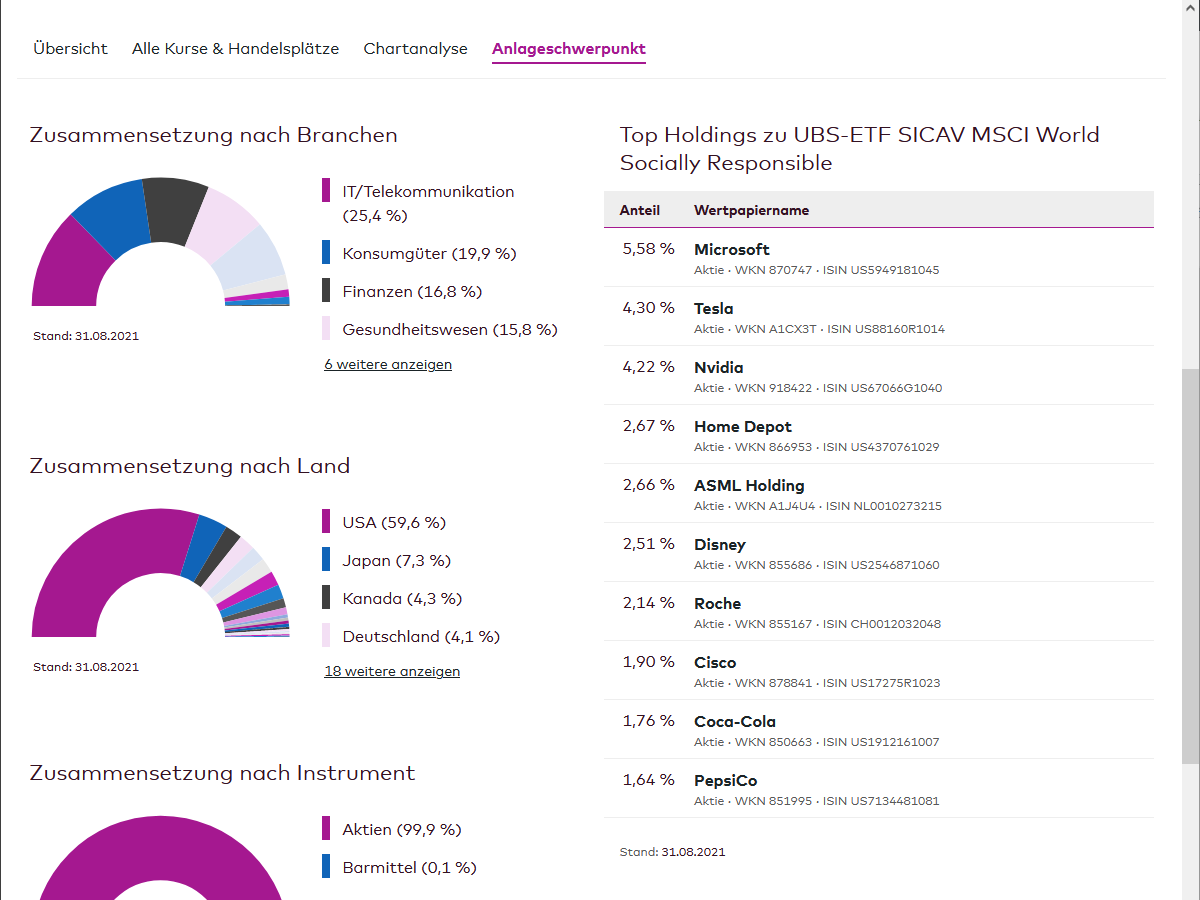
5. Allgemeine Daten
Die allgemeinen Daten sind für die Einrichtung von Portfolio Performance erstmal uninteressant. Ich möchte sie aber der Vollständigkeit halber trotzdem erwähnen.
Hier findest du zum einen den Bereich „Währungen“. Dort kannst du dir die Wechselkurse (vor allem von Euro in andere Währungen) im zeitlichen Verlauf anschauen. Außerdem hast du mit dem Währungsrechner die Möglichkeit, Beträge mit aktuellen und historischen Wechselkursen umzurechnen.
Unter „Einstellungen“ findest du einige Werte, über die du Portfolio Performance individuell anpassen kannst. Hier könntest du z. B. weitere Attribute für Wertpapiere festlegen oder bestehende ändern bzw. löschen.
Schreibe einen Kommentar